在线word表格编辑器,轻松实现文档管理和编辑
647
2022-07-17

小编为我们讲解了如何在ecxel表格添加斜线的相关内容,那么在word软件中同样能绘制表格的,也是可以再表格中增加斜线的。那么今天小编来为网友讲解如何在word中绘制斜线和在word表格中画斜线的几种方法。
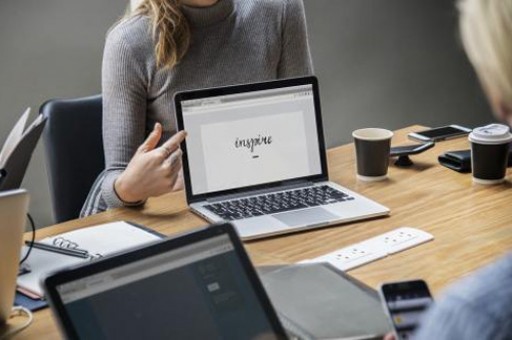
绘制斜线方法一:word2003版本首先把光标移到要添加斜线表头的表格中,然后点击“表格”菜单中的“绘制斜线表头”,这时在“插入斜线表头”窗口中选择“表头样式”,在列表中找到符合你的格式的样式,选择他,在表头设置中有五种样式可供选择,你也可以用“预览”框来预览,最后输入文字即可。word2007版本首先在word中插入一个表格,在单击“布局”选项选择“绘制斜线表头”按钮即可。如图所示:
在“插入斜线表头”窗口中,选择表头样式等参数设置好。然后可以输入文字,在确点击定即可,这样就插入斜线了。
如何将在word中绘制出来的斜线拖动到excel中啦。同样的,我们将做好的斜线表头先选中在复制ctrl+C键。直接拉到需要ecxel表格的单元格中即可。然后,适当的调整斜线表头大小。这样我们就可以在word制作的斜线复制到ecxel中使用了。
绘制斜线方法二:通过插入直线的方式,自己手动绘制倾斜的线。这样就不是很难精确的啦。如图所示:
版权声明:本文内容由网络用户投稿,版权归原作者所有,本站不拥有其著作权,亦不承担相应法律责任。如果您发现本站中有涉嫌抄袭或描述失实的内容,请联系我们jiasou666@gmail.com 处理,核实后本网站将在24小时内删除侵权内容。